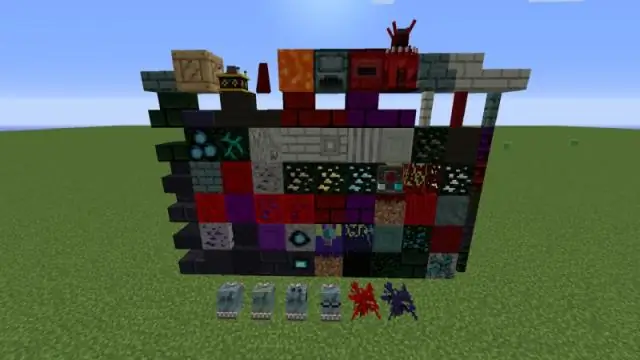
Tartalomjegyzék:
- Szerző Lynn Donovan [email protected].
- Public 2023-12-15 23:48.
- Utoljára módosítva 2025-01-22 17:27.
Hogyan állíthatom be a Blink rendszeremet?
- Csatlakoztassa a szinkronizáló modult bármelyik fali aljzathoz.
- Indítsa el a Blink alkalmazás iOS vagy Android rendszeren, és futtassa a Beállít Varázsló.
- Helyezze el a saját Pislogás egysége(ke)t, ahol csak szeretné.
- Ha ezek a lépések elkészültek, Blink's vezeték nélküli kialakítás és a mellékelt rögzítés megkönnyíti az egységek áthelyezését vagy áthelyezését.
Hasonlóképpen felmerülhet a kérdés, hogyan telepíthetem a Blink-et?
A Blink rendszer beállítása:
- Csatlakoztassa a szinkronizáló modult bármelyik fali aljzathoz.
- Indítsa el a Blink alkalmazást, és futtassa a Telepítővarázslót.
- Helyezze el a Blink egysége(ke)t bárhová, ahol csak szeretné.
Azt is tudja, milyen messze lehet a villogó kamera a szinkronizálási modultól? Kamera Tartomány Általában te tud helyezz egy Blink kamera 100 lábig el tól szinkronizálási modul.
Azt is tudni kell, hogy a Blink alkalmazás ingyenes?
Pislogás Otthoni monitor kb számára elérhető ingyenes az iTunes és a Google Play áruházban, valamint az iOS és a Android a felhasználók arról számolnak be, hogy a alkalmazás A felület könnyen használható, és megbízhatóbb, mint sok más okoseszköz alkalmazásokat.
Szükségem van egy villogó szinkronizáló modulra?
A Szinkronizálási modul mindennek szerves része Pislogás rendszer és van szükséges bármilyen típusú Pislogás eszköz, hogy online maradjon. Mindig csatlakoztatva kell lennie a tápegységhez és egy aktív 2,4 Ghz-es WiFi-alapú internetkapcsolathoz. Hozzon létre egy Pislogás rendszer. Új kamerák hozzáadása vagy Pislogás eszközöket.
Ajánlott:
Hogyan telepíthetem a WhatsApp alkalmazást a BlackBerry z10 készülékemre?
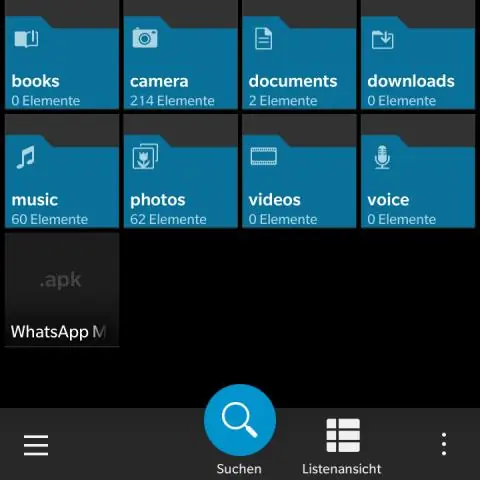
Töltse le és telepítse az Android apk alkalmazást a Google Play Áruházból. De NE NYISSA KI. Lépjen a BlackBerry világába, és töltse le a whatsFixert (úgy néz ki, mint egy összetört Whats alkalmazás megjelenítő kép). Telepítse a what'sFixert, és nyissa meg. Menjen át rajtuk balra csúsztatással. Most a szokásos módon nyissa meg az alkalmazást
Hogyan telepíthetem a WhatsApp alkalmazást a Nokia Lumia 520 telefonomra?

A WhatsApp letöltéséhez Nokia Lumia520 készülékére lépjen a Windows Áruházba, és keresse meg a WhatsApp kifejezést. Az alkalmazást ingyenesen megtalálja. Kattintson rá és töltse le. Regisztrálja mobilszámát, és igazolja, miután megkapta a kódot SMS-ben
Hogyan telepíthetem a Postman alkalmazást?

Telepítse a Postman natív alkalmazást: 1. lépés: A Postman telepítéséhez lépjen erre a hivatkozásra, és kattintson a Letöltés Mac / Windows / Linux rendszerre lehetőségre a platformtól függően. 2. lépés: Nyissa meg a Postman Windows 64 bites exe fájlt, hogy telepítse a rendszerére
Hogyan telepíthetem a Power View alkalmazást az Excel 2016-ban?

A Power View engedélyezése az Excel 2016 programban Az Excel 2016 programban kattintson a Fájl -> Beállítások -> Bővítmények elemre. A legördülő menüből válassza ki a COM-bővítményeket, majd válassza az Ugrás… A COM-bővítmények párbeszédpanelen, ha a Power View for Excel nincs kiválasztva, jelölje be a jelölőnégyzetet, majd kattintson az OK gombra. Vegye figyelembe, hogy a bővítmény engedélyezése nem teszi lehetővé Power View jelentés létrehozását a szalagról
Hogyan telepíthetem az SQL Server Management Studio alkalmazást Mac rendszeren?

Az SQL Server telepítése Mac-re Install Docker. Töltse le az (ingyenes) Docker Community Edition for Mac-et (hacsak nincs már telepítve a rendszerére). Indítsa el a Dockert. Növelje a memóriát. Töltse le az SQL Servert. Indítsa el a Docker Image-t. Ellenőrizze a Docker-tárolót (opcionális) Telepítse az sql-cli-t (hacsak nincs már telepítve) Csatlakozzon az SQL Serverhez
